隠しファイルとは
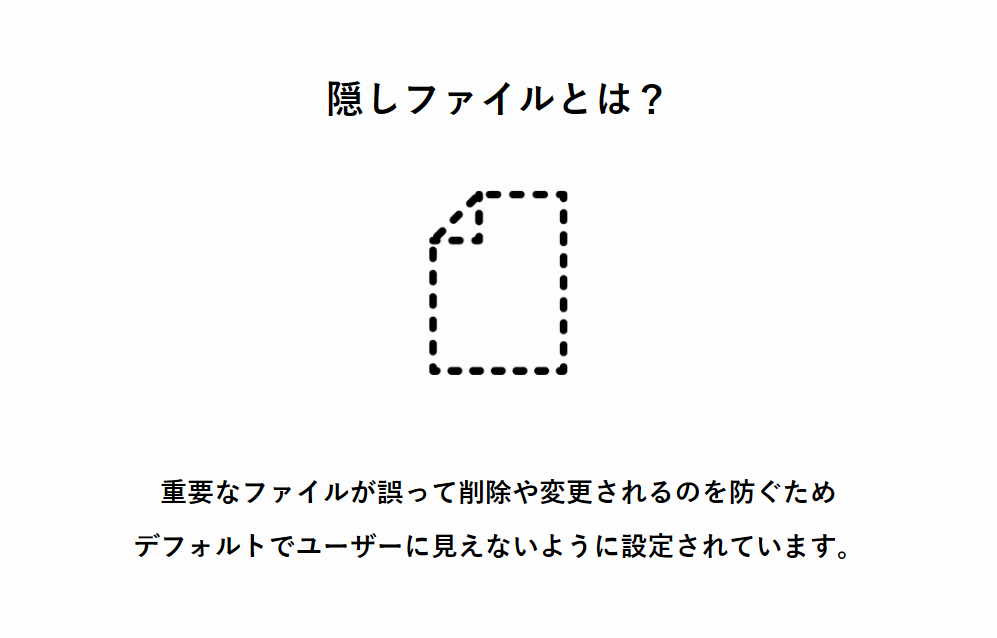
隠しファイルとは、通常のファイルビュー設定では表示されないファイルのことです。システムファイルや重要な設定ファイルを誤って操作しないように、ユーザーの目に見えない状態にされています。
これにより、重要なファイルが誤って削除や変更されるのを防ぐ役割を果たしますが、特定の操作やトラブルシューティングを行う場合、設定を変更して表示できるようにすることが可能です。
隠しファイルを表示する理由
隠しファイルを表示する理由は、システムやアプリケーションが使用する重要な設定ファイルやデータファイルを確認・編集したい場合に便利だからです。
特に、問題のトラブルシューティングやバックアップを行う際、隠れたファイルやフォルダが原因となっていることが多いため、これらを表示することで、解決策を見つけやすくなります。
ただし、誤って重要なファイルを削除や変更しないように注意が必要です。
隠しファイルを表示する手順 (Windows 10)
デスクトップのタスクバー(画面下の帯みたいなやつ)にあるエクスプローラーをクリックで開きます。
もしくは、ショートカットキー「Windowsキー + E」を使ってエクスプローラーを開きます。
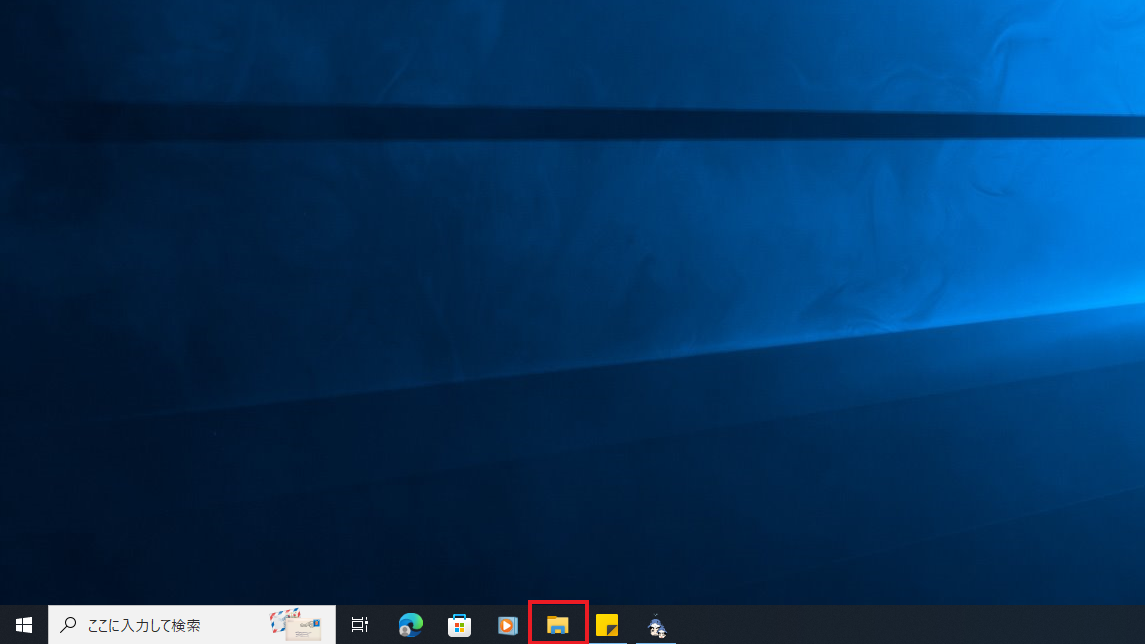
エクスプローラー上部のメニューバーから「表示」タブをクリックします。
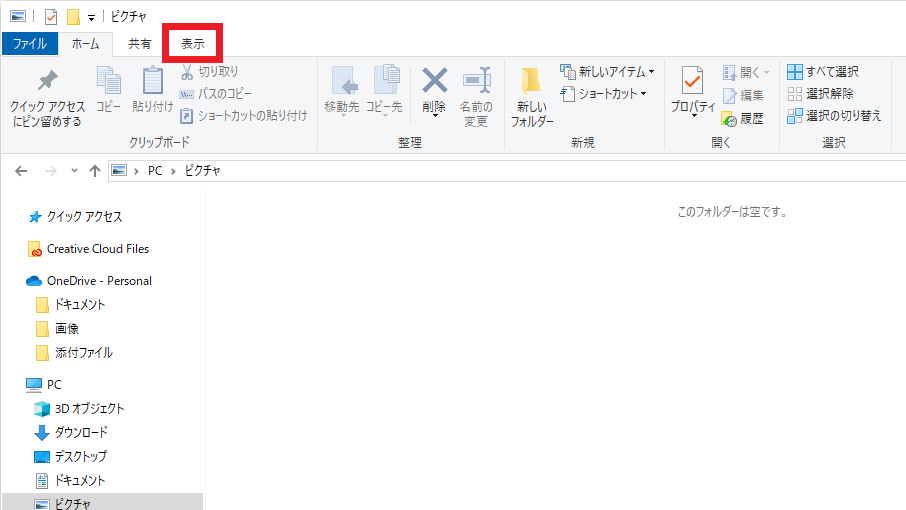
表示タブの中に「隠しファイル」のオプションがあります。これを選択することで、隠しファイルがすぐに表示されます。
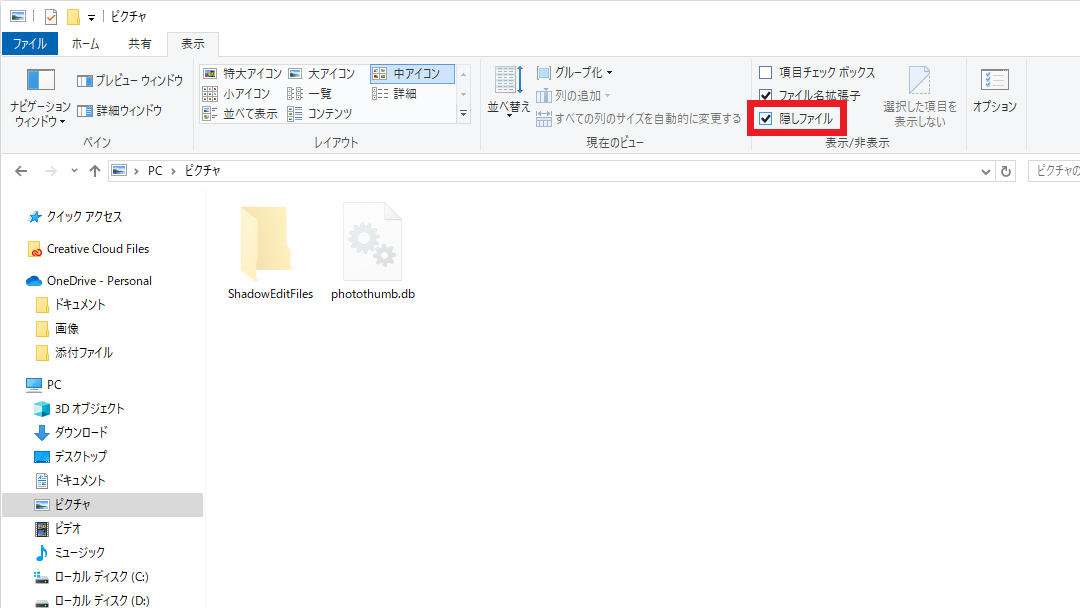
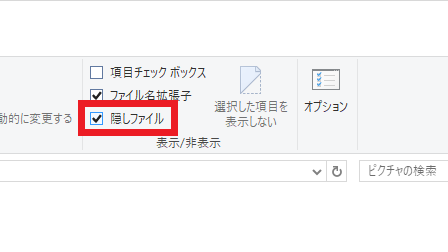
これで隠しファイルやフォルダがエクスプローラーに表示されるようになります。
システムファイルやユーザー設定ファイルも見えるようになるため、誤って重要なファイルを削除しないように注意が必要です。
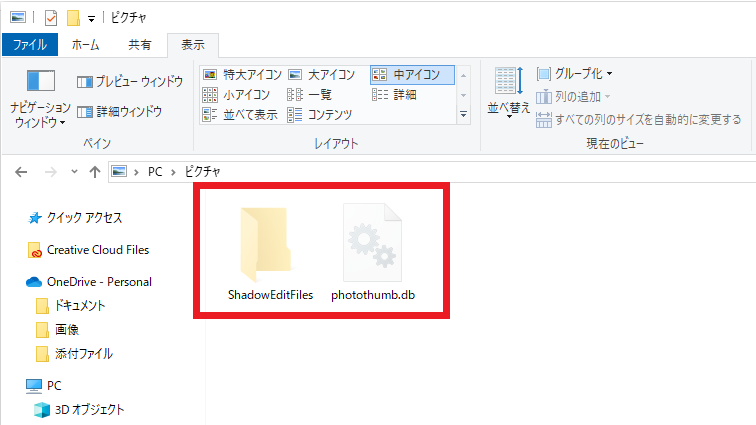
 くじらいど
くじらいど隠しファイルはアイコンが少し薄く(半透明)表示されるので、普通のファイルと視覚的に判別できるようになっています。
3. 隠しファイルを再び非表示にする方法
必要な作業が終わったら、隠しファイルを再び非表示にすることをお勧めします。特にシステムファイルに関しては、操作ミスで不具合が発生する可能性があるため、慎重に取り扱いましょう。
手順は隠しファイルを表示する場合と同じで、「表示タブ」から「隠しファイル」のチェックを外すだけです。
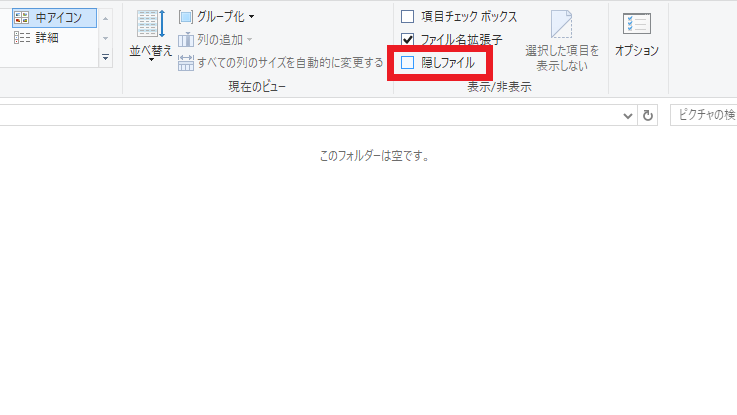
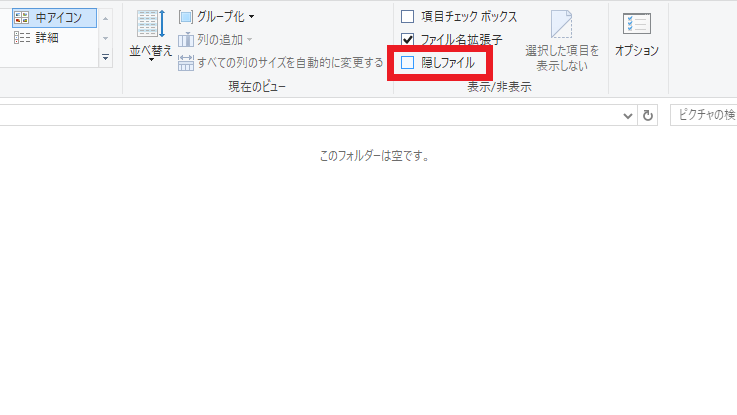
まとめ
Windowsで隠しファイルを表示する手順はシンプルですが、システムの重要なデータが含まれるため、扱いには注意が必要です。初心者でも気軽に挑戦できますので、ぜひ試してみてください。隠しファイルをうまく活用すれば、PCのメンテナンスやカスタマイズがよりスムーズに行えます。

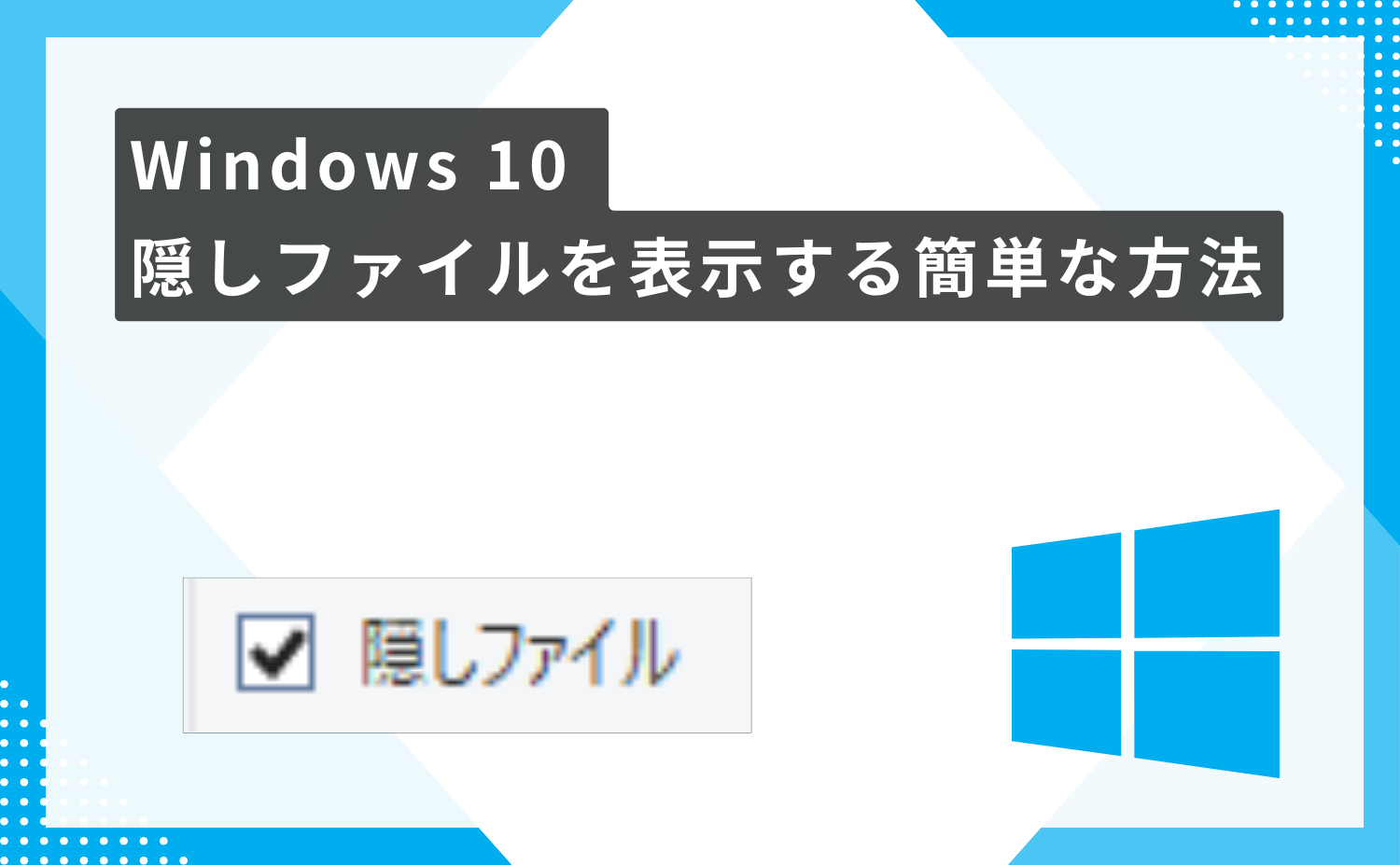







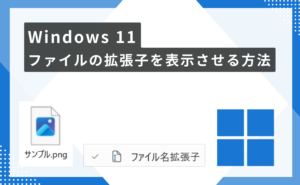
コメント